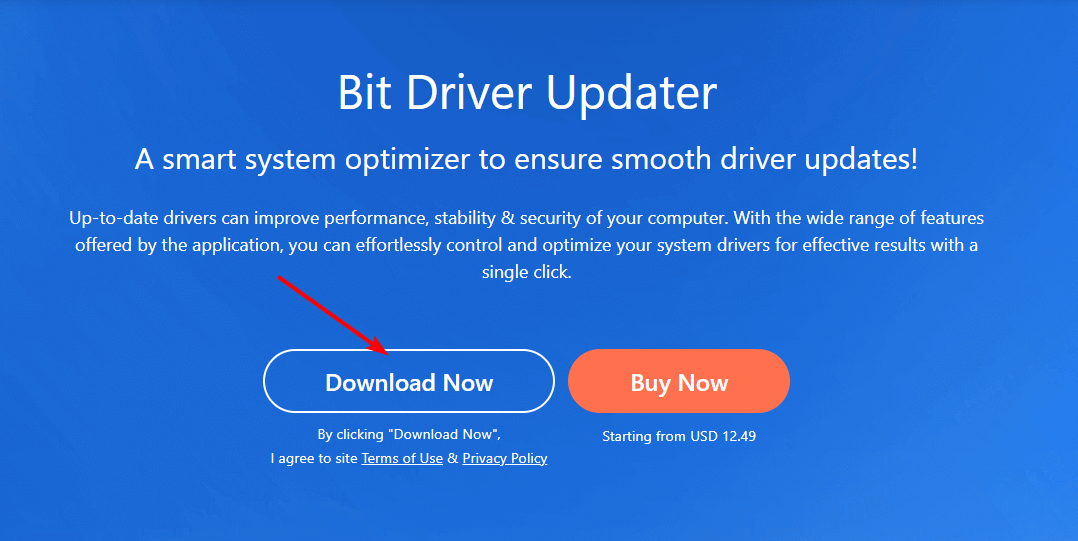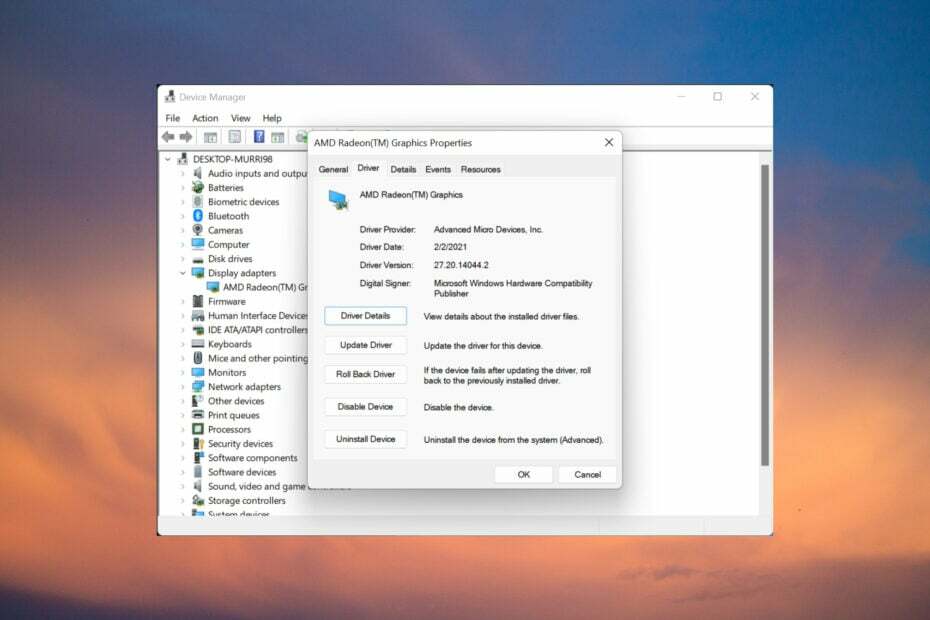Puteți obține această eroare dacă producătorul încă nu a aprobat driverul
- Evitați descărcarea driverelor de pe site-uri web ale terților pentru a asigura securitatea maximă.
- Asigurați-vă că driverele pe care le-ați descărcat sunt compatibile cu computerul dvs.
- Va trebui extrageți fișierul driverelor dacă sunt stocate într-un fișier zip.
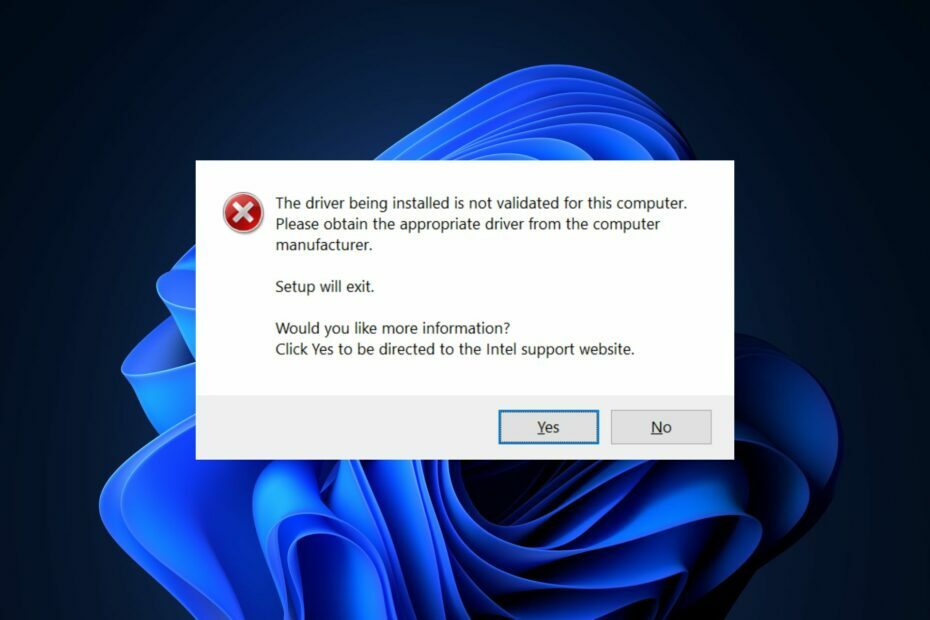
XINSTALAȚI FÂND CLIC PE DESCARCARE FIȘIER
Acest software vă va menține driverele în funcțiune, protejându-vă astfel de erorile comune ale computerului și defecțiunile hardware. Verificați acum toate driverele dvs. în 3 pași simpli:
- Descărcați DriverFix (fișier de descărcare verificat).
- Clic Incepe scanarea pentru a găsi toate driverele problematice.
- Clic Actualizați driverele pentru a obține versiuni noi și pentru a evita defecțiunile sistemului.
- DriverFix a fost descărcat de 0 cititorii luna aceasta.
În timp ce încerca actualizați driverele într-un sistem, utilizatorii Windows întâmpină adesea eroarea că driverul instalat nu este validat pentru acest computer.
Din fericire, puteți rezolva această eroare cu ușurință. În acest articol, vom oferi pașii necesari pentru a rezolva această eroare.
Ce cauzează această eroare de validare a driverului?
Există un singur motiv major pentru care primiți mesajul de eroare că driverul instalat nu este validat pentru acest computer; încercați să instalați un driver pe computer pe care producătorul driverului nu îl licențiază oficial.
În plus, puteți obține multe probleme legate de șofer dacă nu remediați această eroare. Adesea, cauzele sunt intenționate de către producători care împiedică instalarea de noi drivere care nu a fost aprobată.
Driverele lansate de Intel sunt testate riguros împotriva mașinilor prototip pentru a se asigura că funcționează optim. Deci, chiar dacă există o nouă actualizare pentru driverul dvs., dacă Intel nu a testat-o oficial, veți declanșa eroarea Driverul care se instalează nu este validat pentru acest computer.
Ce pot face dacă driverul instalat nu este validat?
Nu există remedieri rapide care să vă ajute să rezolvați această eroare. Pentru a vă ajuta să ocoliți această restricție din partea producătorului driverului, iată o soluție pe care o puteți încerca.
Pentru acest pas, trebuie să descărcați driverele de pe site-ul producătorului și să le instalați manual folosind Device Manager.
NOTĂ
- Navigați la Pagina de descărcări oficiale Intel pentru a găsi șoferul preferat.
- Selectați driverele pe care doriți să le descărcați și faceți clic pe Descarca buton.

- apasă pe Windows tasta + R, tip devmgmt.msc în caseta de dialog și apăsați introduce.
- Apoi, faceți clic pe Adaptoare de afișare din fereastra Device Manager pentru a extinde selecția. Găsiți driverul dvs. hardware, faceți clic dreapta pe el și selectați Actualizați driver-ul.
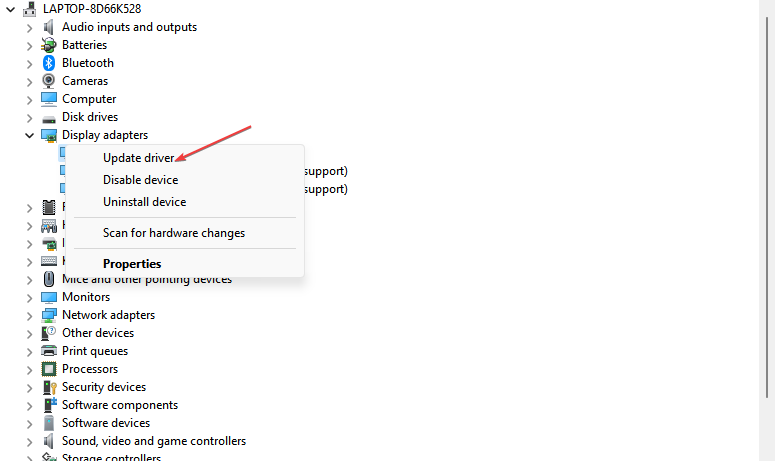
- Faceți clic pe Răsfoiți computerul meu pentru software-ul driver opțiune.

- Selectează Permiteți-mi să aleg dintr-o listă de drivere disponibile pe computerul meu opțiune.
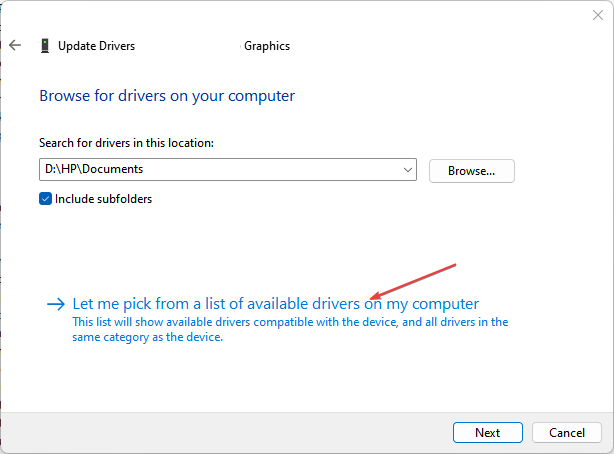
- În colțul din dreapta jos al ferestrei, faceți clic pe Aveți disc.
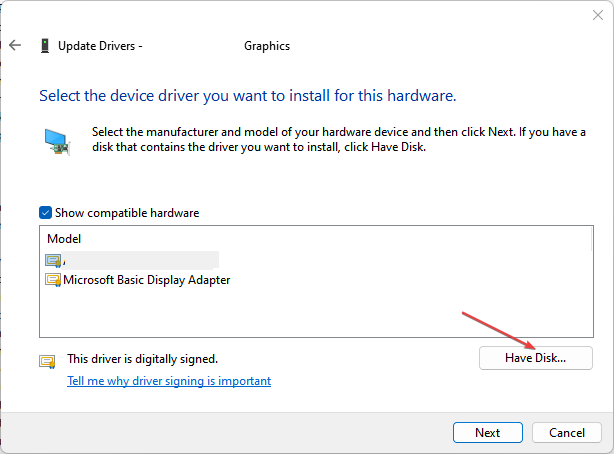
- Apoi, puteți da clic pe Naviga în fereastra următoare pentru a găsi driverul pe care tocmai l-ați descărcat.

- Navigați la folderul de unde ați descărcat driverul (de obicei, folderul Descărcări), selectați-l și faceți clic Deschis.
- Așteptați procesul de instalare, apoi închideți fereastra Device Manager.
Odată ce ai parcurs acești pași, ar trebui să poți actualizați manual driverele computerului dvs fără a declanșa eroarea, driverul instalat nu este validat pentru acest computer.
Ca o altă posibilitate de a vă actualiza driverele, puteți opta pentru un instrument dedicat, cum ar fi DriverFix, pentru a efectua această acțiune automat.
Acest program scanează computerul dvs. pentru drivere învechite și caută imediat cele mai recente opțiuni din seiful său revizuit în mod regulat pentru a le înlocui.

DriverFix
Preveniți diverse erori de computer și utilizați DriverFix pentru a găsi driverele potrivite într-o clipită.
Eroarea de validare pentru acest computer este comună în rândul utilizatorilor Windows. Din fericire, eroarea poate fi rezolvată cu ușurință fără prea multe cunoștințe tehnice.
- Remediere: Folderul comprimat (Arhivat) este nevalid
- rtf64x64.sys: Cum să remediați această eroare Ecran albastru al morții
- Eroare 0x800700df: dimensiunea fișierului depășește limita [Remediere]
- RNDISMP6.SYS: 5 moduri de a remedia această eroare de ecran albastru
- Remediere: Dispozitivul de pornire implicit lipsește sau Boot eșuat
Urmând pur și simplu ghidul nostru, ar trebui să puteți actualiza driverele sistemului în cel mai scurt timp.
Mai aveți probleme? Remediați-le cu acest instrument:
SPONSORIZAT
Dacă sfaturile de mai sus nu v-au rezolvat problema, este posibil ca computerul să întâmpine probleme mai profunde cu Windows. Iti recomandam descărcarea acestui instrument de reparare a PC-ului (evaluat excelent pe TrustPilot.com) pentru a le adresa cu ușurință. După instalare, faceți clic pe butonul Incepe scanarea butonul și apoi apăsați pe Repara tot.